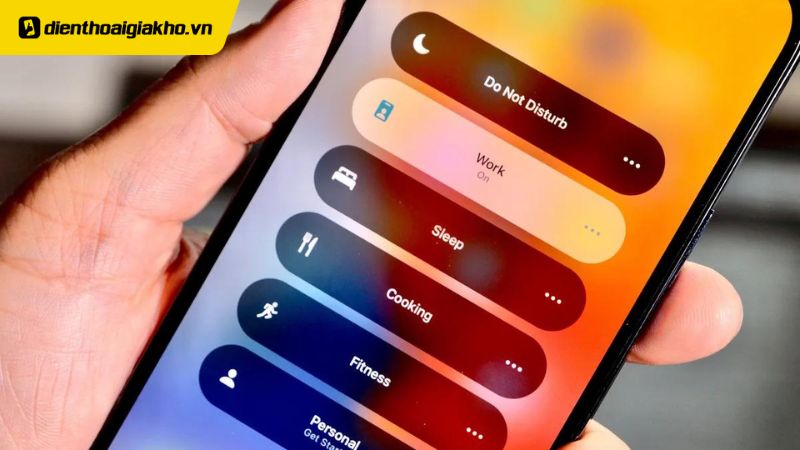Thông báo Messenger không có âm thanh hiện đang là vấn đề mà nhiều người dùng iPhone đang gặp phải. Đây được coi là vấn đề nghiêm trọng khi mang lại nhiều rắc rối như khiến người dùng bỏ lỡ nhiều sự kiện quan trọng. Vậy nguyên nhân xuất phát từ đâu? Phải khắc phục như thế nào? Tất cả sẽ được Điện thoại Giá Kho giải đáp ngay trong bài viết này.
Xem nhanh
Nguyên nhân khiến thông báo Messenger không có âm thanh iPhone
Messenger là ứng dụng thuộc mạng xã hội Facebook. Được ra đời với mục đích kết nối người dùng lại với nhau. Ứng dụng này cho phép bạn liên lạc với bạn bè thông qua tin nhắn hoặc cuộc gọi. Thông thường khi ai đó gọi điện cho bạn trên Messenger, điện thoại của bạn sẽ đổ chuông. Tuy nhiên không phải lúc nào điều này cũng hoạt động bình thường. Và sau đây Điện Thoại Giá Kho sẽ liệt kê một số nguyên nhân khiến thông báo Messenger không có âm thanh iPhone thường gặp nhất. Để bạn có thể tham khảo và hướng tới giải pháp phù hợp.

Bạn tắt tiếng thông báo chung của iPhone hoặc để âm lượng nhỏ
Thường thì Messenger và các ứng dụng khác được cài đặt trên iPhone của bạn sẽ dựa vào âm thanh của hệ thống để đổ chuông. Vì vậy, nếu bạn đã tắt âm lượng thông báo cho iPhone của bạn, điều này cũng sẽ đồng nghĩa với việc Messenger của bạn bị tắt âm lượng thông báo theo. Ngay cả khi ai đó gọi cho bạn bạn cũng sẽ nghe thấy tiếng thông báo nữa.
Bạn tắt thông báo Messenger
Trên ứng dụng Messenger cũng có cài đặt thông báo cho chính nó. Khi bạn tắt thông báo ngay tại trong cài đặt ứng dụng, mặc nhiên nó sẽ ảnh hưởng trực tiếp tới việc thông báo Messenger không có âm thanh iPhone.
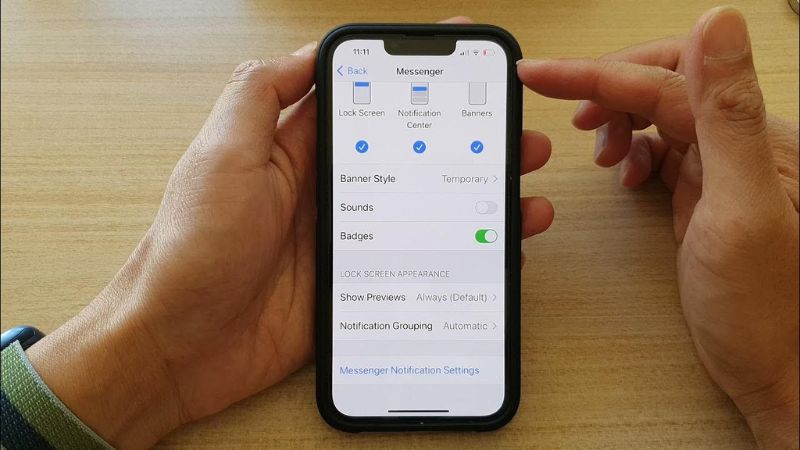
Bạn tắt tiếng thông báo của người đó
Khi bạn đã tắt tiếng một người trên Messenger. Những lần sau họ nhắn tin hay gọi tới bạn sẽ không nghe thấy tiếng thông báo từ người này nữa. Bạn sẽ không thấy được thông tin người đó liên lạc với bạn trừ khi bạn mở tiếng lại cho họ.
Tính năng làm mới nền của Messenger bị vô hiệu hóa
Đôi khi vấn đề đến từ việc bạn chưa cấp quyền cho phép Messenger chạy ở chế độ nền. Trong trường hợp như vậy, khi ai đó gọi bạn trên Messenger, thông báo sẽ không được kích hoạt. Bạn sẽ không nghe thấy gì hết. Và khi mở ứng dụng lên bạn sẽ nhận được một cuộc gọi nhỡ từ người kia.
Chế độ không làm phiền được bật
Khi bạn bật chế độ này lên, về cơ bản bạn vẫn sẽ có nhận được thông báo trong màn hình chờ. Nhưng tất cả chuông thông báo sẽ không được bật. Điện thoại của bạn cũng sẽ không đổ chuông nếu như bạn có cuộc gọi từ Messenger.
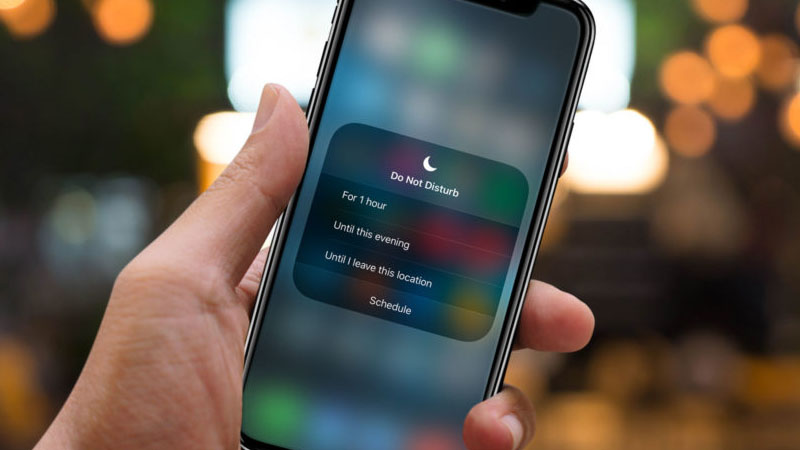
>>>>> Xem thêm:
- iPhone 17 128GB khi nào ra mắt, có tính năng gì, giá bao nhiêu?
- Giá bán iPhone 17 Pro 128GB ra mắt tại Việt Nam bao nhiêu?
- iPhone 17 Pro Max 256GB có gì khác biệt không?
- iPhone 17 Series khi nào ra mắt?
Cách khắc phục thông báo Messenger không có âm thanh iPhone
Bật âm thanh thông báo iPhone
Trước hết, bạn hãy kiểm tra xem âm thanh thông báo có được bật cho Messenger trong cài đặt thiết bị của bạn hay không. Bạn thực hiện bằng cách đi tới Cài đặt -> Thông báo -> Messenger và đảm bảo nút chuyển đổi “Âm thanh” được bật.
Cập nhật ứng dụng Messenger
Kiểm tra xem bạn đã cài đặt phiên bản mới nhất của ứng dụng Messenger chưa. Nếu chưa, hãy cập nhật nó lên phiên bản mới nhất. Điều này sẽ giúp giải quyết vấn đề bạn gặp. Vì phiên bản mới nhất giờ có thể đã khắc phục sự cố thông báo Messenger không có âm thanh iPhone.
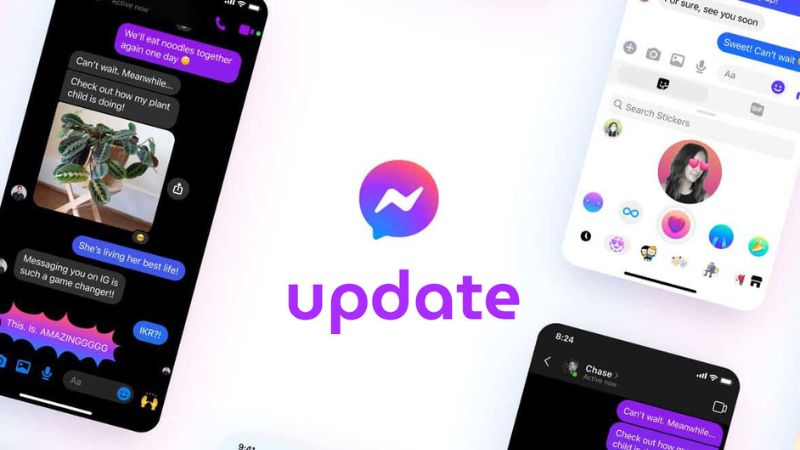
Xóa Cache Data
Bạn cũng có thể thử xóa bộ nhớ đệm và dữ liệu cho ứng dụng Messenger. Thao tác này sẽ xóa mọi tệp tạm thời có thể gây ra sự cố. Đồng thời xóa luôn những lỗi nhỏ còn tồn đọng. Và khắc phục nó tốt hơn. Tất cả những gì bạn cần làm là gỡ cài đặt ứng dụng và cài đặt lại.
Kiểm tra cài đặt rung của iPhone
Hãy kiểm tra cài đặt rung của điện thoại. Nếu tắt tính năng này, có thể sẽ khiến bạn gặp thông báo Messenger không có âm thanh iPhone. Để thao tác, bạn đi tới Cài đặt -> Âm thanh & Cảm ứng -> đảm bảo bật nút chuyển “Rung khi im lặng” sang “Rung khi đổ chuông”.
Kiểm tra cài đặt thông báo Messenger Facebook
Bạn hãy chắc chắn rằng thông báo Messenger của mình luôn được bật. Vì điều này ảnh hưởng rất lớn tới việc thông báo Messenger không có âm thanh iPhone. Để kiểm tra, bạn thực hiện chuỗi thao tác: Tới Cài đặt -> Thông báo -> Messenger -> Lưu ý tại đây phải luôn để “Cho phép thông báo” được bật.
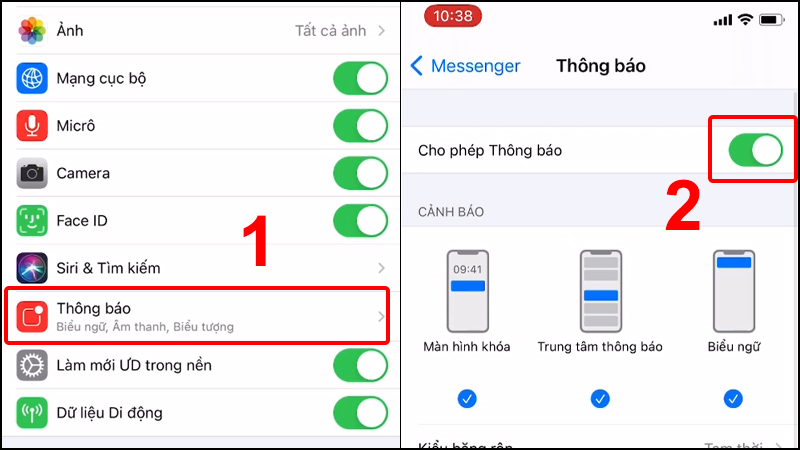
Khởi động lại thiết bị
Bạn cũng có thể thử khởi động lại thiết bị để khắc phục thông báo Messenger không có âm thanh iPhone. Việc này sẽ giúp bạn tắt hết tất cả các ứng dụng đang chạy trên thiết bị. Bao gồm những lỗi gây nên vấn đề bạn gặp. Sau đó khi mở bạn, tất cả ứng dụng trên điện thoại bạn sẽ được làm mới. Và lỗi cũng sẽ mất đi. Để khởi động lại iPhone, bạn nhấn giữ nút nguồn 1 lát. Màn hình sẽ hiển thị 2 lựa chọn: Trượt để tắt nguồn và cuộc gọi khẩn cấp. Bạn chọn trượt để tắt nguồn. Cuối cùng bạn nhấn giữ nút nguồn một lần nửa để mở điện thoại lên. Sau đó bạn có thể sử dụng như thường.
Vậy là trên đây Điện thoại Giá Kho đã gửi đến bạn tất tần tật cách khắc phục thông báo Messenger không có âm thanh iPhone. Mong rằng bạn có thể thực hiện thành công. Nếu thấy hay hãy chia sẻ cho bạn bè người thân cùng biết bạn nhé. Và đừng quên theo dõi Tin Công Nghệ để cập nhật thêm những thủ thuật thú vị mỗi ngày. Và lời kết cảm ơn bạn đã dành thời gian đọc hết bài viết này. Chúc bạn một ngày mới thật nhiều năng lượng và hạnh phúc.
Xem thêm:
- Cách xóa ảnh đã gửi trên Messenger vĩnh viễn
- Cách lưu ghi âm trên Messenger
- Xóa nhiều tin nhắn Messenger trên iPhone
- Xoá tin nhắn Messenger có khôi phục được không
Địa chỉ showroom của Điện thoại Giá Kho tại TP. HCM
121 Chu Văn An, P26, Quận Bình Thạnh, HCM
1247, Đường 3 Tháng 2, P7, Quận 11, HCM
947 Quang Trung, P14, Quận Gò Vấp, HCM
56 Lê Văn Việt, Phường Hiệp Phú, TP. Thủ Đức